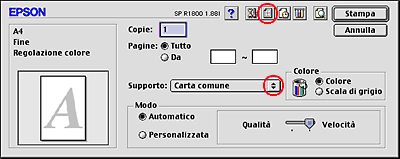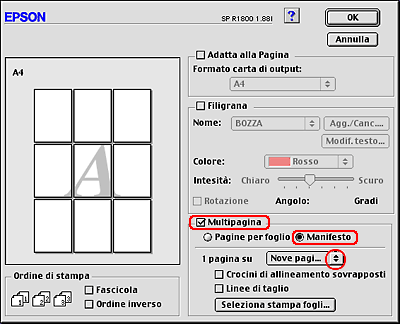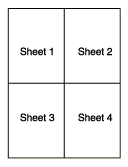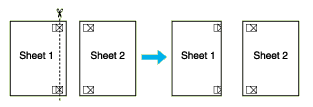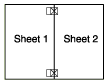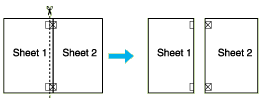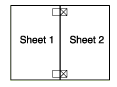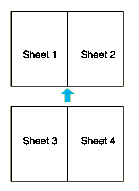Varie opzioni di stampa
Stampa di manifesti
 Impostazioni del driver per Windows
Impostazioni del driver per Windows
 Impostazioni del driver per Mac OS 9
Impostazioni del driver per Mac OS 9
 Come creare un manifesto con le stampe
Come creare un manifesto con le stampe
Permette di stampare immagini dal formato manifesto; a tal fine, una pagina viene ingrandita per coprire un certo numero di fogli.
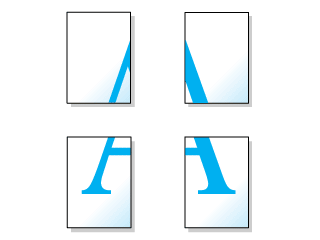
 |
Nota:
|
 | -
Questa funzione non risulta disponibile con Mac OS X.
|
|
 | -
Questa funzione non è disponibile quando si seleziona la casella di controllo Senza margini nel menu Principale (Windows) o nella finestra di dialogo Formato di Stampa (Mac OS 9).
|
|
Impostazioni del driver per Windows
 |
Accedere al driver della stampante.
|
 |
Fare clic sulla scheda Principale, quindi effettuare l'impostazione di Opzioni di qualità. Per informazioni dettagliate sulle impostazioni di Opzioni di qualità, vedere la sezione che segue.
 Vedere Opzioni di qualità Vedere Opzioni di qualità
|
 |
Selezionare Foglio singolo come impostazione di Origine carta.
|
 |
Effettuare l'impostazione appropriata di Tipo.
|
 |
Effettuare l'impostazione appropriata di Formato.
|
 |
Selezionare Verticale (alto) o Orizzontale (largo) per modificare l'orientamento delle stampe.
|

 |
Fare clic sulla scheda Layout e selezionare Multipagina, quindi selezionare Stampa manifesto. Fare clic sulla freccia su o giù per selezionare 2x2, 3x3 o 4x4.
|
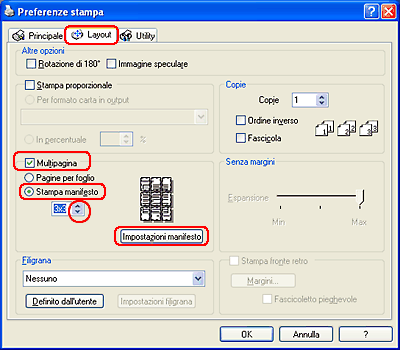
 |
Fare clic su Impostazioni manifesto per regolare il modo in cui verrà stampato il manifesto. Viene visualizzata la finestra di dialogo Impostazioni manifesto.
|
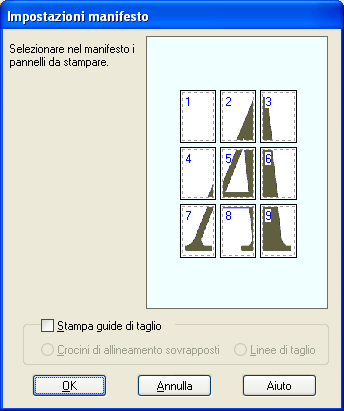
 |
Effettuare le impostazioni che seguono.
|
|
Stampa guide di taglio
|
Selezionare questa casella di controllo per attivare le opzioni delle linee di taglio.
|
|
Crocini di allineamento sovrapposti
|
Sovrappone leggermente i pannelli e stampa i crocini di allineamento in modo che l'allineamento risulti di maggior precisione.
|
|
Linee di taglio
|
Stampa sui pannelli delle linee di riferimento per facilitare il taglio dei fogli.
|
 |  |
Nota:
|
 |  | |
Volendo stampare solo alcuni pannelli senza stampare l'intero manifesto, fare clic sui pannelli da escludere dalla stampa.
|
|
 |
Per chiudere la finestra di dialogo denominata Impostazioni manifesto, fare clic su OK.
|
Dopo aver completato i passaggi sopra riportati, avviare la stampa.

[Inizio]
Impostazioni del driver per Mac OS 9
 |
Accedere alla finestra di dialogo Formato di Stampa.
|
 |
Effettuare l'impostazione appropriata di Formato carta.
|
 |
Selezionare Alimentatore automatico come impostazione di Origine carta.
|
 |
Selezionare Verticale (alto) o Orizzontale (largo) per modificare l'orientamento delle stampe.
|
 |
Fare clic su OK per salvare le impostazioni e chiudere la finestra di dialogo Formato di Stampa.
|

 |
Accedere alla finestra di dialogo Stampa.
|
 |
Effettuare l'impostazione appropriata di Supporto.
|
 |
Fare clic sul pulsante a icona  Layout. Layout.
|
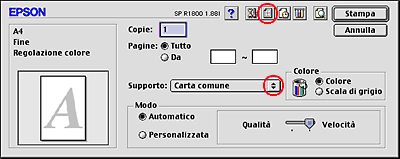
 |
Nella finestra di dialogo Layout, selezionare la casella di controllo Multipagina, quindi selezionare Manifesto.
|
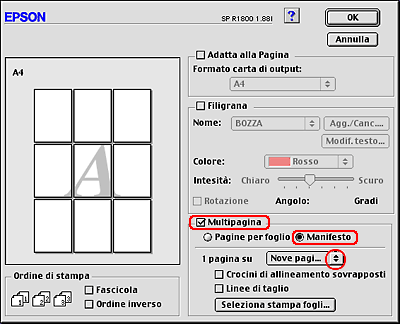
 |
Effettuare le impostazioni che seguono.
|
|
1 pagina su xx pagine
|
Specifica il numero di fogli stampati che dovrà occupare la pagina ingrandita del documento. È possibile selezionare 4, 9 o 16 pagine.
|
|
Crocini di allineamento sovrapposti
|
Sovrappone leggermente i pannelli e stampa i crocini di allineamento in modo che l'allineamento risulti di maggior precisione.
|
|
Linee di taglio
|
Stampa sui pannelli delle linee di riferimento per facilitare il taglio dei fogli.
|
|
Seleziona stampa fogli
|
Fare clic sui pannelli che non si desidera stampare, quindi fare clic su OK per stampare i pannelli rimasti.
|
 |  |
Nota:
|
 |  | |
Se si desidera stampare soltanto alcuni pannelli senza stampare l'intero manifesto, fare clic su Seleziona stampa fogli, quindi fare clic sui pannelli da non stampare e infine fare clic su OK.
|
|
 |
Per salvare le impostazioni e chiudere la finestra di dialogo Layout, fare clic su OK.
|
 |
Fare clic su Stampa per avviare la stampa.
|

[Inizio]
Come creare un manifesto con le stampe
Di seguito viene riportato un esempio di creazione di un poster con 2x2 come impostazione di Stampa manifesto e Crocini di allineamento sovrapposti come impostazione per le guide di taglio. Fare inoltre riferimento alle figure riportate.
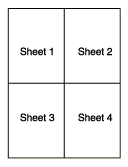
 |
Tagliare il margine del Foglio 1 lungo una linea verticale che attraversi il centro dei crocini superiore e inferiore, come mostrato nella figura.
|
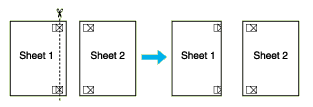
 |
Collocare il bordo del Foglio 1 sopra il Foglio 2 e allineare i crocini, quindi fissare temporaneamente con nastro i due fogli sul lato posteriore.
|
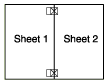
 |
Tagliare in due i fogli uniti lungo una linea verticale che attraversi i segni di allineamento (questa volta, una linea a sinistra dei crocini), come mostrato nella figura sotto riportata.
|
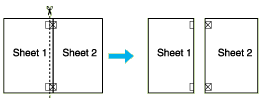
 |
Allineare i bordi della carta utilizzando i crocini di allineamento, quindi fissarli con nastro adesivo sul retro della carta.
|
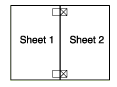
 |
Ripetere le istruzioni dal passaggio 1 al passaggio 4 per fissare con nastro anche i Fogli 3 e 4.
|
 |
Ripetere le istruzioni dal passaggio 1 al passaggio 4 per fissare le parti superiore e inferiore della carta.
|
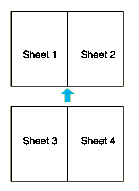
 |
Tagliare i margini restanti.
|
 |  |
Avvertenza:
|
 |  | |
Prestare attenzione durante l'uso di strumenti da taglio.
|
|

[Inizio]
 Impostazioni del driver per Windows
Impostazioni del driver per Windows Impostazioni del driver per Mac OS 9
Impostazioni del driver per Mac OS 9 Come creare un manifesto con le stampe
Come creare un manifesto con le stampeImpostazioni del driver per Windows
Impostazioni del driver per Mac OS 9
Come creare un manifesto con le stampe
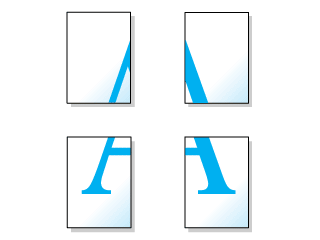



 Vedere Opzioni di qualità
Vedere Opzioni di qualità







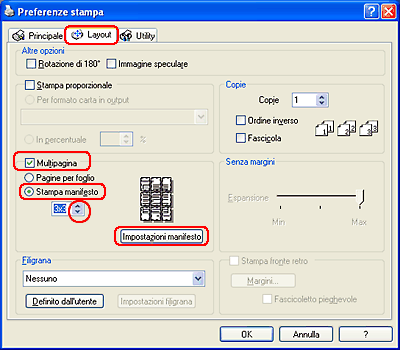

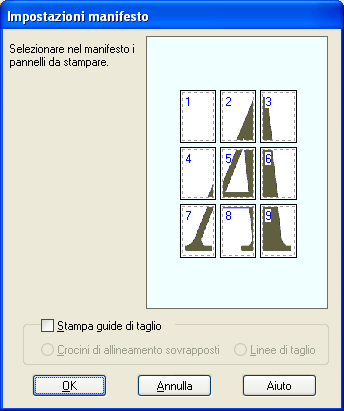














 Layout.
Layout.